Ten artykuł jest przeznaczony dla osób, które już z powodzeniem zarejestrowały domenę w cyber_Folks. Utrzymanie rejestracji domeny będzie Ci potrzebne tak długo, jak będziesz korzystać z nazwy tej domeny nawet, gdy dokonasz już uwierzytelnienia w MailerLite.
Jak dodać domenę do Twojego konta w MailerLite
Przejdź na stronę Ustawienia konta i kliknij zakładkę Domeny.
W sekcji Domeny wysyłające kliknij przycisk Dodaj domenę.
Wprowadź adres e-mail, którego chcesz użyć do wysyłania wiadomości e-mail i kliknij przycisk Zapisz.
Wprowadź adres e-mail, z którego chcesz wysyłać wiadomości e-mail i kliknij Zapisz.

5. W następnym oknie zobaczysz kolejne kroki dotyczące uwierzytelnienia domeny. W przypadku uwierzytelnienia domeny cyber_Folks obsługiwanej na ich serwerze Direct_Admin, przejdź od razu do kroku 4: Utwórz rekord TXT weryfikacji domeny.
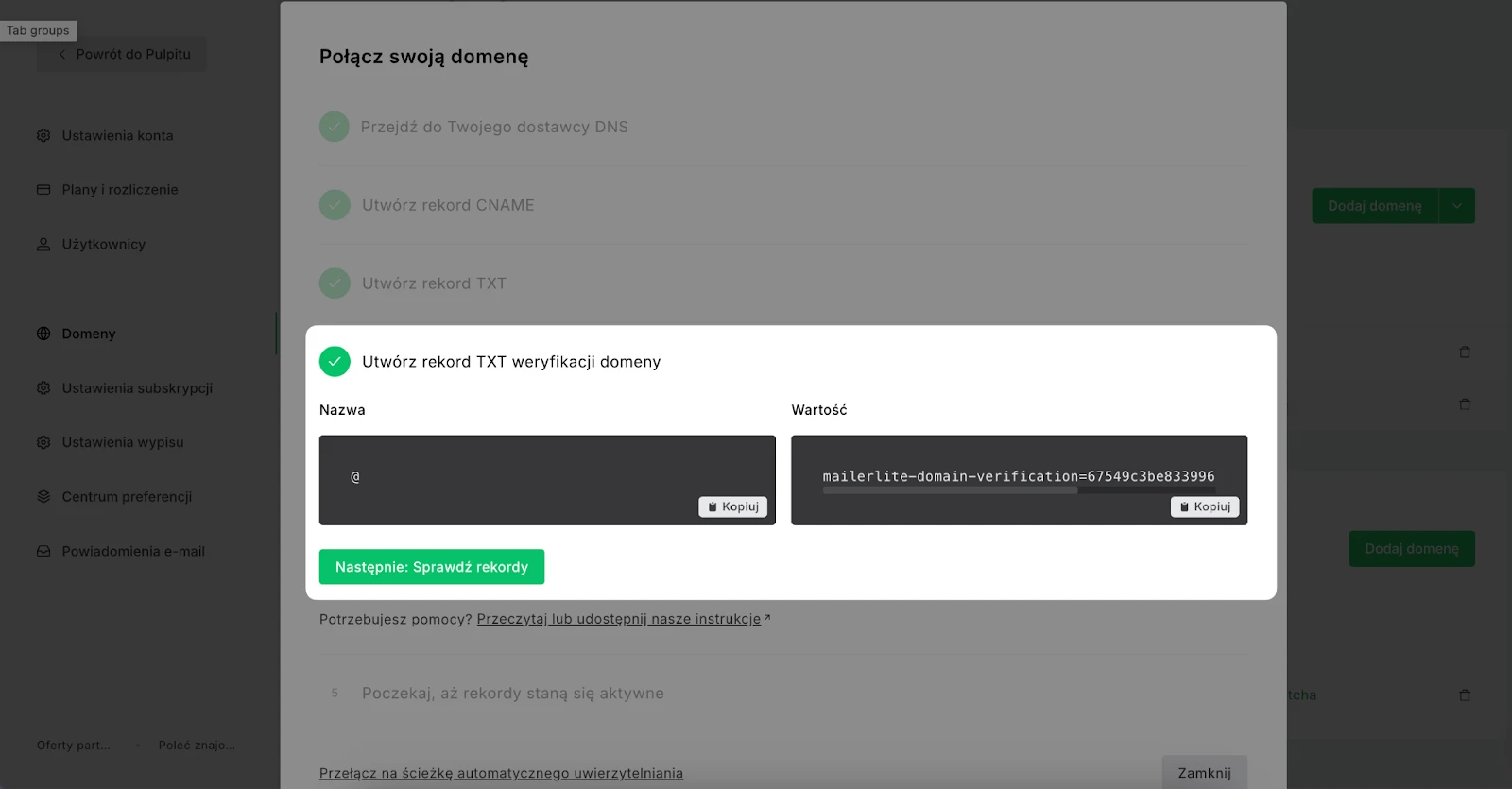
6. Pozostaw to okno otwarte - wyświetlone dane będą Ci potrzebne do uzupełnienia w panelu cyber_Folks.
Jak uzyskać dostęp do ustawień domeny w panelu cyber_Folks i dodać rekord TXT.
Pamiętaj, że aby uwierzytelnić swoją domenę dla MailerLite w panelu cyber_Folks, wystarczy dodać rekord TXT. Po jego dodaniu, rekordy DKIM i SPF zostaną skonfigurowane automatycznie.
Jak dodać rekord TXT
Przejdź do cyberFolks.pl i zaloguj się na Twoje konto wybierając z rozwijanej listy opcję Panel Klienta.
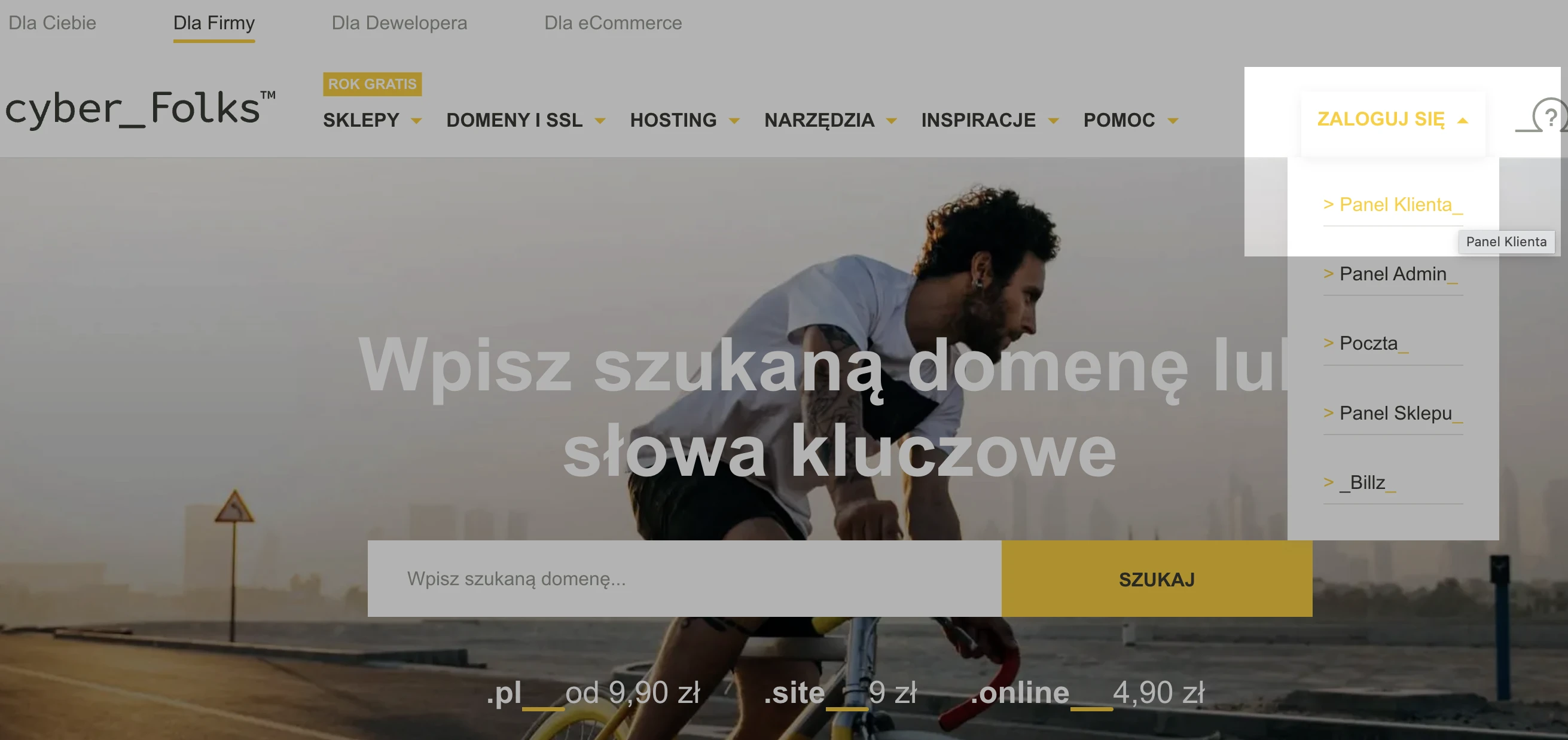
2. Po zalogowaniu do panelu, kliknij w opcję Hosting, która znajduje się na pulpicie.
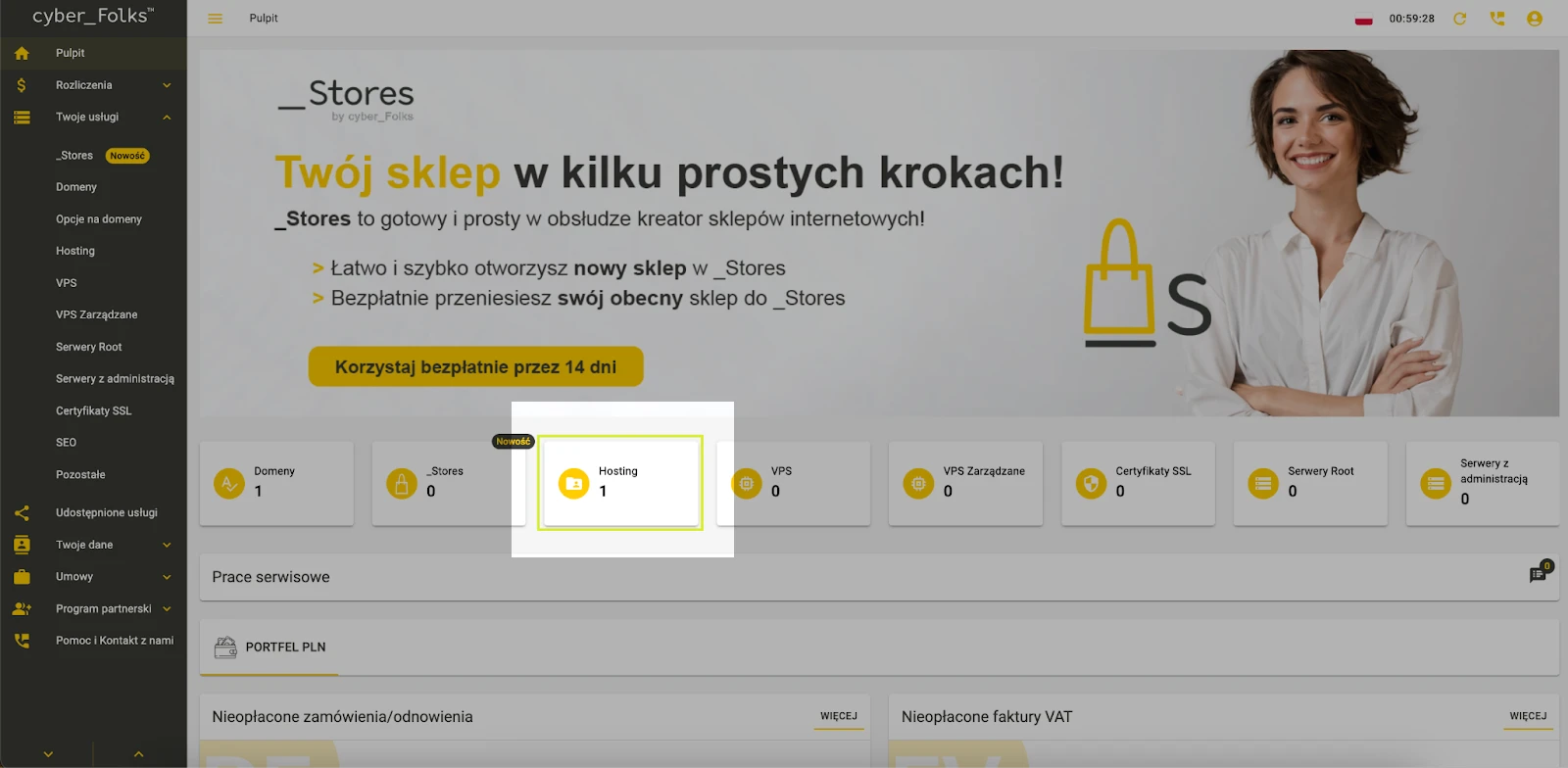
3. Następnie zaloguj się do panelu Direct_Admin.
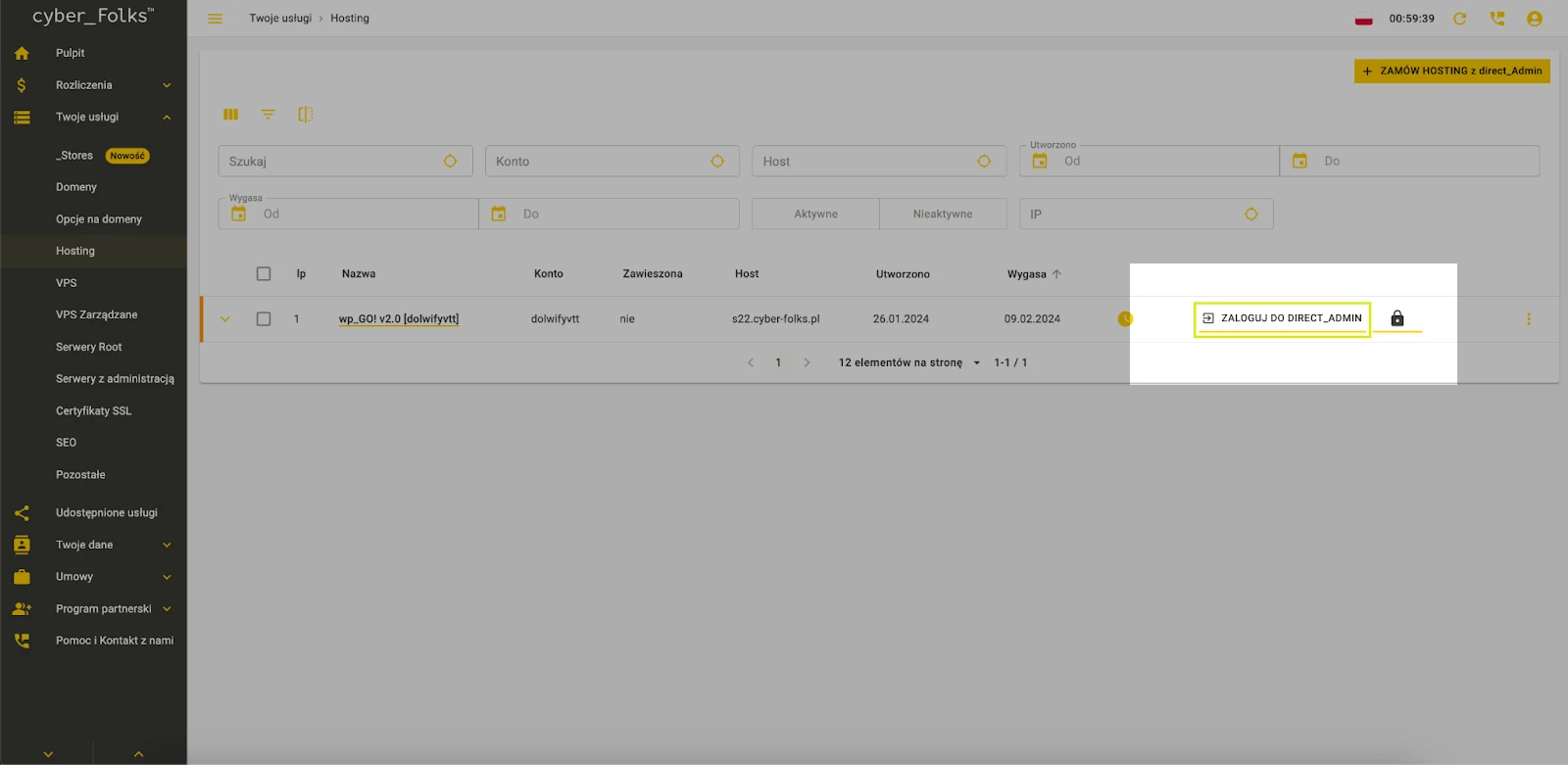
4. W panelu Direct_Admin wybierz z listy domenę, którą chcesz skonfigurować.
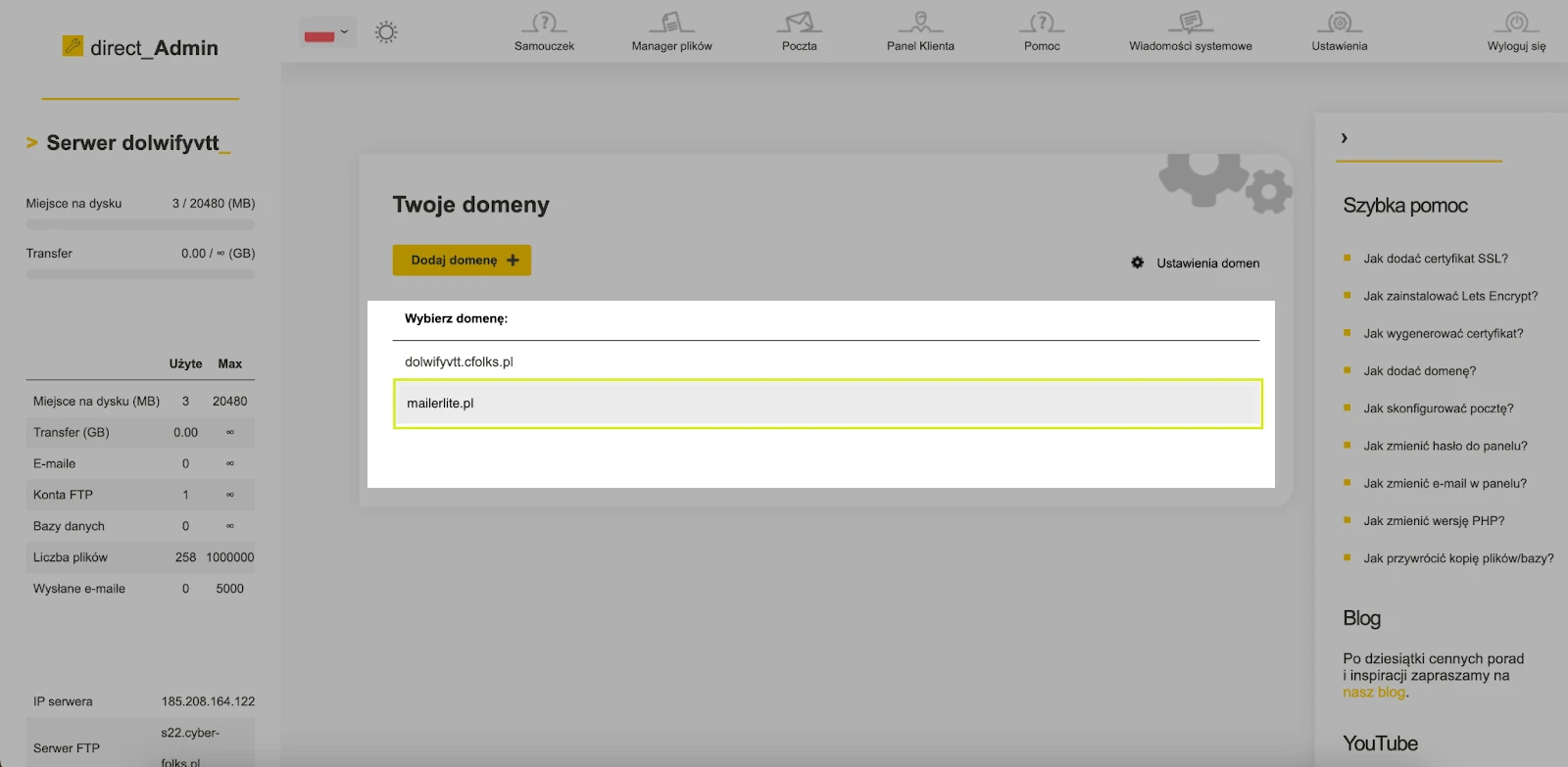
5. W sekcji Poczta e-mail kliknij opcję Autoryzuj w MailerLite.
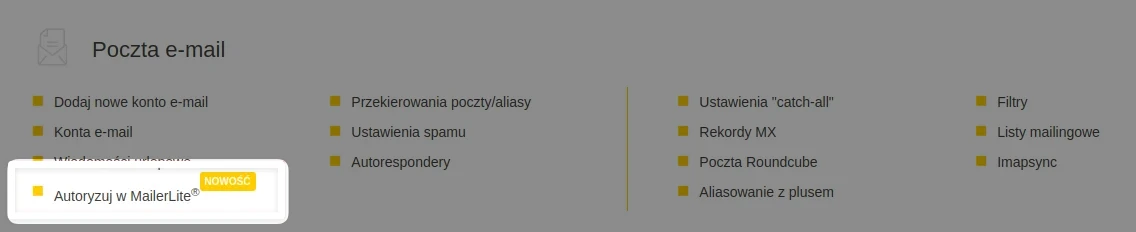
6. Wróć do panelu MailerLite, do wcześniej wyświetlanego kroku “Utwórz rekord TXT weryfikacji domeny” i skopiuj wartość rekordu TXT.
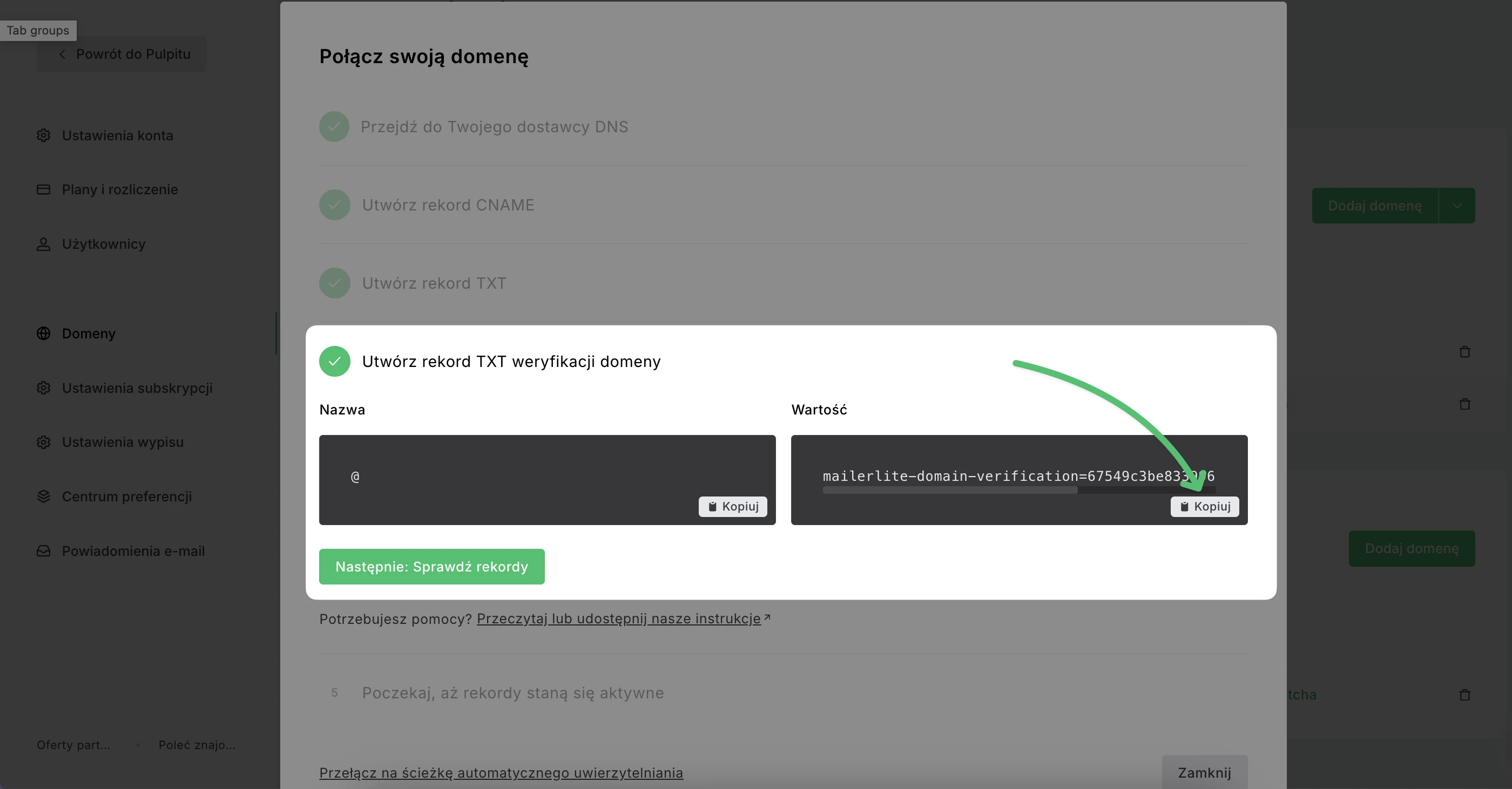
7. Wróć do panelu cyber_Folks, wklej skopiowaną wartość rekordu TXT i kliknij Autoryzuj domenę.
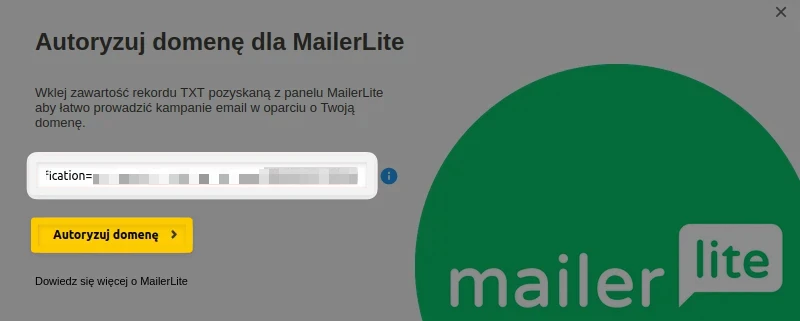
Po chwili zobaczysz komunikat “Dane zostały poprawnie przesłane. Zweryfikuj domenę w MailerLite”.
8. Wróć do panelu MailerLite, do wcześniej wyświetlanego kroku Utwórz rekord TXT weryfikacji domeny i kliknij przycisk Następnie: Sprawdź rekordy.

Teraz możesz zamknąć okno i poczekać, aż domena stanie się aktywna. Rozpropagowanie rekordów trwa do 24 godzin (choć zwykle krócej). Dostaniesz potwierdzenie mailowe, gdy wszystko będzie gotowe.
Jeśli masz jakiekolwiek pytania, skontaktuj się z naszym przyjaznym zespołem wsparcia, a my chętnie Ci pomożemy.
Uwaga: Chociaż z chęcią pomożemy w każdym problemie, który ma miejsce na naszej stronie, nasza wiedza może być ograniczona, jeśli chodzi o aplikacje innych firm. Powód jest prosty - nie mamy dostępu do Twoich zewnętrznych kont i narzędzi, nawet jeśli są one połączone z Twoim kontem Mailerlite. To ogranicza wsparcie, które możemy zaoferować, więc zachęcamy do dotarcia bezpośrednio do zespołu wsparcia tych narzędzi, aby uzyskać lepszą pomoc.
W tym przypadku, strona wsparcia cyber_Folks znajduje się tutaj.